


在Win10系统中,如果您是唯一使用该计算机的用户,可能会希望在启动时自动登录账户,以避免每次都需要输入密码。这对于那些不需要保护计算机的用户来说非常方便,可以省去他们的时间和精力。如果您正在寻找如何让Windows 10账户自动登录的方法,那么您来对地方了!本文将向您介绍一种简单而有效的方法,以帮助您轻松地实现Win10自动登录账户。
具体方法如下:
1、启动 Windows 10,按下 Win 键和 R 键打开“运行”框。

2、在弹出的“运行”框中键入 control userpasswords2。
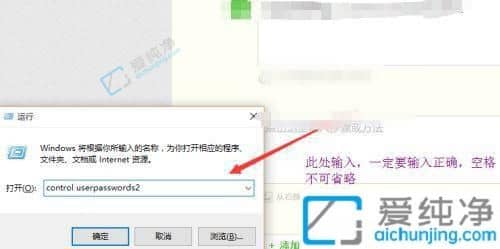
3、取消勾选如图所示的选项。
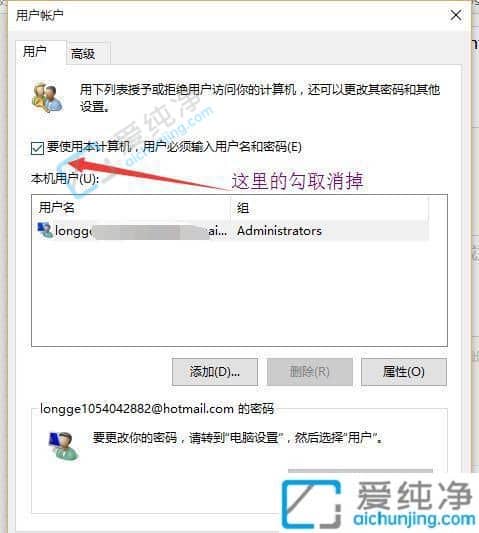
4、如下图所示,输入账户密码两次即可完成设置,以后每次开机将自动无需输入密码登录。
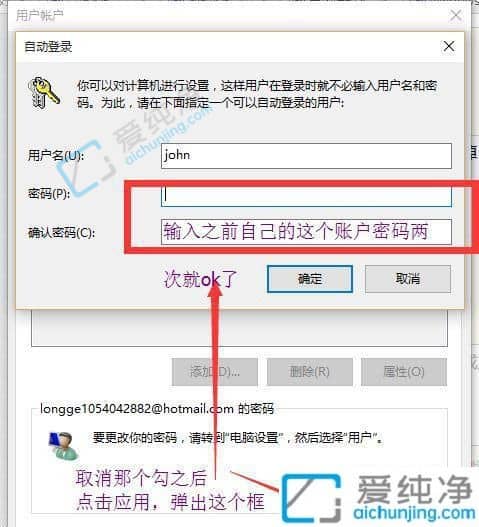
通过本文的介绍,您应该已经了解了在Windows 10上如何设置账户的自动登录。这个功能可以让您在开机后无需手动输入密码即可自动登录到您的账户,提高您的使用效率和便利性。请记住,在设置自动登录时,确保您的计算机处于安全的环境下,并且只适用于个人设备。如果您有需要,可以随时更改自动登录设置或者禁用此功能。
| 留言与评论(共有 条评论) |